Click.to сканира елементи от клипборда и ги поставете към избраните приложения
Click.to е приложение за Windows, написано, за да спести кликвания на мишката за изпълнение на множество продължителни задачи. С Click.to стартира и работи, вече не е нужно да предприемате дълъг маршрут, за да качвате снимки във Facebook от работния плот, да прикачвате файлове към Outlook поща, да инициирате Търсене в Google, споделяне на мисли в Twitter и Facebook с други, търсене на видеоклипове в YouTube, запазване на снимки във Flickr, намиране на статии в Wikipedia и т.н.
Изработваемостта се основава на много прост принцип; той предоставя връзки на всички популярни уебсайтове и често използвани приложения, което ви позволява да ги свържете с действието за копиране на клипборда на Windows. Когато копирате файл, изображение или текст, всички избрани списъци на уеб връзки и приложения ще се покажат заедно с копирания елемент, което ви позволява да го изпращате до съвместими настолни и уеб приложения.
По време на съветника за инсталиране той ви моли да активирате онези приложения и webapps, които искате да видите, когато елементът се копира в клипборда на Windows. Можете също да персонализирате този списък с приложения от прозореца Click.to Settings.
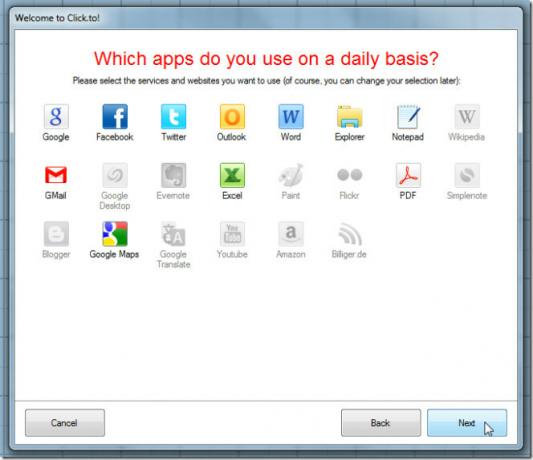
След инсталиране стартирайте приложението, то ще седи в системната област, откъдето можете да конфигурирате списъка с приложения и активираните уеб приложения и да проверите статистиката на кликванията на мишката.

Когато искате да споделите текст от текстовия редактор с приятелите си и наднича над Facebook и Twitter, просто копирайте текста, който искате да споделите и след това кликнете върху съответната икона на уебсайта на социалните медии. По подобен начин можете да стартирате търсене с Google, да изпращате текст в прозореца за съставяне на поща в Outlook, нов документ на MS Word, нов файл в Notepad и т.н.
 ,
,
По същия начин можете да прикачите файл към Outlook поща, като копирате файл, последвано от щракване върху бутона Outlook.

Когато искате да добавите приложение към предварително активиран списък с приложения, отворете прозореца Опции и от раздела Действия, активирайте тези, които искате да покажете до копирания елемент. Можете също да сортирате активираните приложения в желания ред, да промените външния вид на лентата на приложенията и да получите достъп до други предварителни опции. За да видите колко минути сте запазили след старта на Click.to, отворете прозореца Статистика от менюто на системната лента.

Можете да гледате кратко Click.to въвеждащо видео по-долу.
Работи в Windows XP, Windows Vista и Windows 7.
Изтеглете Click.to
Търсене
скорошни публикации
Как да създадете анимирани GIF изображения бързо
Мислите ли да направите a персонализирано GIF изображение за вашите...
Партидно инсталиране на безплатни програми в Windows 7
Ако току-що сте завършили нова инсталация на Windows 7 или друга ОС...
Задайте браузъра по подразбиране в Windows 8 за връзки от приложения на трети страни / десктоп
Ако сте решили да вземете Windows 8 за завъртане, но не сте готови ...



